Cisco Fabric Manager インターフェイス コンフィ ギュレーション ガイド
偏向のない言語
この製品のマニュアルセットは、偏向のない言語を使用するように配慮されています。このマニュアルセットでの偏向のない言語とは、年齢、障害、性別、人種的アイデンティティ、民族的アイデンティティ、性的指向、社会経済的地位、およびインターセクショナリティに基づく差別を意味しない言語として定義されています。製品ソフトウェアのユーザーインターフェイスにハードコードされている言語、RFP のドキュメントに基づいて使用されている言語、または参照されているサードパーティ製品で使用されている言語によりドキュメントに例外が存在する場合があります。シスコのインクルーシブランゲージに対する取り組みの詳細は、こちらをご覧ください。
翻訳について
このドキュメントは、米国シスコ発行ドキュメントの参考和訳です。リンク情報につきましては、日本語版掲載時点で、英語版にアップデートがあり、リンク先のページが移動/変更されている場合がありますことをご了承ください。あくまでも参考和訳となりますので、正式な内容については米国サイトのドキュメントを参照ください。
- Updated:
- 2017年6月15日
章のタイトル: N ポート バーチャライゼーションの設定
N ポート バーチャライゼーションの設定
N Port Virtualization(NPV; N ポート バーチャライゼーション)を使用すると、SAN におけるファイバ チャネル ドメイン ID 数を削減できます。NPV モードで動作するスイッチはファブリックに参加せず、NPV コア スイッチ リンクとエンド デバイスの間でトラフィックを通過させます。このため、これらのエッジ スイッチのドメイン ID が不要になります。
NPV は、次の Cisco MDS 9000 スイッチおよび Cisco Nexus 5000 シリーズ だけでサポートされています。
•![]() Cisco MDS 9124 マルチレイヤ ファブリック スイッチ
Cisco MDS 9124 マルチレイヤ ファブリック スイッチ
•![]() HP c-Class BladeSystem 用の Cisco ファブリック スイッチ
HP c-Class BladeSystem 用の Cisco ファブリック スイッチ
•![]() IBM BladeCenter 用の Cisco ファブリック スイッチ
IBM BladeCenter 用の Cisco ファブリック スイッチ

(注) これらのスイッチでは、NPV モードの場合にかぎって NPV を使用できます。スイッチ モードの場合は NPV を使用できません。
N ポート ID バーチャライゼーションの概要
N Port Identifier Virtualization(NPIV; N ポート ID バーチャライゼーション)によって、単一の N ポートに複数の FC ID を割り当てることができます。この機能を使用すると、N ポート上の複数アプリケーションに異なる ID を使用できます。また、アプリケーション レベルでアクセス コントロール、ゾーン分割、およびポート セキュリティを実装できます。図 9-1 に、NPIV の使用例を示します。
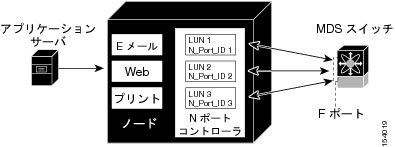
NPIV 対応アプリケーションで複数の N ポート ID を使用できるようにするには、MDS スイッチ上のすべての VSAN で NPIV をグローバルにイネーブルにする必要があります。

(注) すべての N ポート ID は同じ VSAN で割り当てられます。
N ポート ID バーチャライゼーションのイネーブル化
NPIV 対応アプリケーションで複数の N ポート ID を使用できるようにするには、MDS スイッチ上のすべての VSAN で NPIV をグローバルにイネーブルにする必要があります。

(注) すべての N ポート ID は同じ VSAN で割り当てられます。
N ポート バーチャライゼーションの概要
一般的にファイバ チャネル ネットワークは、コアエッジ モデルを使用して、多くのファブリック スイッチをエッジ デバイスに接続して展開します。このようなモデルが費用有効性が高い理由は、ディレクタ クラス スイッチのポート別コストが、ファイバ チャネルのコストよりもはるかに高いためです。しかし、ファブリックのポート数が増えると、展開するスイッチ数も増えて、ドメイン ID の数が大幅に増加することがあります(サポートされている最大数は 239)。ファイバ チャネル ネットワークでブレード シャーシをさらに展開すると、この課題は難しくなります。
NPV では、ファブリック スイッチまたはブレード スイッチをコア ファイバ チャネル スイッチのホストおよびファブリック スイッチかブレード スイッチのサーバのファイバ チャネル スイッチのようにすることで、多くのポートの展開に必要となるドメイン ID の数の増加に対処します。NPV では、複数のローカル接続 N ポートを 1 つ以上の外部 NP リンクに集約し、NPV コア スイッチのドメイン ID を複数の NPV スイッチ間で共有します。NPV では、NPV コア スイッチの同一ポートに複数のデバイスを接続することもできるので、コアでより多くのポートが必要になることがなくなります。
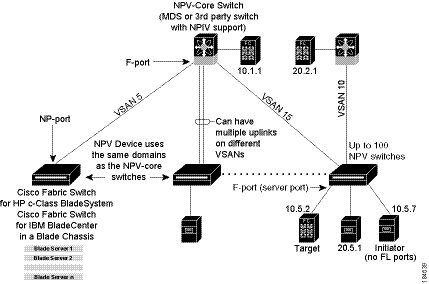
NPV は N Port Identifier Virtualization(NPIV; N ポート ID バーチャライゼーション)に似ていますが、同じ機能を提供するわけではありません。NPIV では複数の FC ID を単一の N ポートに割り当てることができ、N ポートの複数のアプリケーションが別々の ID を使用できます。NPIV では、アクセス コントロール、ゾーン分割、ポート セキュリティをアプリケーション レベルで実装することもできます。NPV では NPIV が使用され、コア スイッチから複数の FCID を NP ポートで割り当てることができます。
図 9-3 に、NPV 設定の詳細(インターフェイス レベル)を示します。
図 9-3 インターフェイス レベルの Cisco NPV 設定
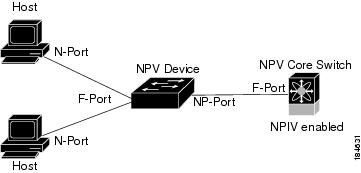
NPV モード
ユーザが NPV をイネーブルにしてスイッチの再起動に成功すると、スイッチは NPV モードになります。NPV モードはスイッチ全体に適用されます。NPV モードのスイッチに接続するすべてのエンド デバイスは、N ポートとしてログインし、この機能を使用する必要があります(ループ接続デバイスはサポートされていません)。(NPV モードの)エッジ スイッチから NPV コア スイッチへのすべてのリンクは、(E ポートではなく)NP ポートとして確立されます。このポートは、通常のスイッチ間リンクに使用されます。NPIV は、NPV コア スイッチへのリンクを共有する複数のエンド デバイスにログインするために、NPV モードのスイッチで使用されます。

(注) 2 つのエンド デバイス間におけるやり取りでは NPV デバイスからコアへの同じアップリンクが使用されるので、NPV モードでは順序どおりのデータ配信が必要ありません。NPV デバイスを超えるトラフィックの場合、コア スイッチは必要に応じて、または設定されている場合、あるいはその両方で順序どおりの配信を実行します。
NP ポート
NP ポート(プロキシ N ポート)は、NPV モードになっているデバイスのポートであり、F ポートで NPV コア スイッチに接続されます。NP ポートは N ポートのように動作しますが、N ポートの動作を提供することに加えて、複数の物理 N ポートのプロキシとして機能します。

(注) Cisco NX-OS リリース 4.2(1) 以降のリリースを実行する NPV モードの Cisco Nexus 5000 シリーズ スイッチは、NP ポートでのトランキング F ポート モードをサポートします。NP ポートでは、VSAN トランキング、F ポート、またはその両方をイネーブルにできます。
NP リンク
NP リンクは、基本的に特定エンド デバイスへの NPIV アップリンクです。NP リンクは、NPV コア スイッチへのアップリンクがアップしたときに確立します。アップリンクがダウンすると、NP リンクは終了します。アップリンクが確立すると、NPV スイッチは内部 FLOGI を NPV コア スイッチに対して実行し、FLOGI が正常に実行された場合は、NPV コア スイッチのネーム サーバに自分自身を登録します。この NP リンクにおけるエンド デバイスからのその後の FLOGI は FDISC に変換されます。詳細については、「内部 FLOGI パラメータ」を参照してください。
サーバ リンクは、NP リンク間で均等に分散されます。サーバ リンクの背後にあるすべてのエンド デバイスは、1 つの NP リンクだけにマッピングされます。
内部 FLOGI パラメータ
NP ポートがアップすると、NPV デバイスがまず NPV コア スイッチに自分自身をログインし、次のパラメータを含む FLOGI 要求を送信します。
•![]() 内部ログインで pWWN として使用される NP ポートの fWWN(ファブリック ポート WWN)
内部ログインで pWWN として使用される NP ポートの fWWN(ファブリック ポート WWN)
•![]() 内部 FLOGI で nWWN(ノード WWN)として使用される NPV デバイスの VSAN ベース sWWN(スイッチ WWN)
内部 FLOGI で nWWN(ノード WWN)として使用される NPV デバイスの VSAN ベース sWWN(スイッチ WWN)
NPV デバイスは、FLOGI 要求が完了すると、次のパラメータをさらに使用して、ファブリック ネーム サーバに自分自身を登録します。
•![]() NPV デバイス自体のネーム サーバ登録のシンボリック ポート名に、NP ポートのスイッチ名とインターフェイス名(fc1/4 など)が埋め込まれています。
NPV デバイス自体のネーム サーバ登録のシンボリック ポート名に、NP ポートのスイッチ名とインターフェイス名(fc1/4 など)が埋め込まれています。
•![]() NPV デバイスの IP アドレスは、NPV デバイスのネーム サーバ登録で IP アドレスとして登録されます。
NPV デバイスの IP アドレスは、NPV デバイスのネーム サーバ登録で IP アドレスとして登録されます。

(注) NP ポートにおける内部 FLOGI の BB_SCN は、常にゼロに設定されます。BB_SCN は NPV デバイスの F ポートでサポートされます。
図 9-4 に、NPV コア スイッチと NPV デバイスの間における内部 FLOGI のフローを示します。
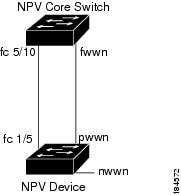
表 9-1 に、図 9-4 の内部 FLOGI パラメータを示します。
|
|
|
|---|---|
| fc1/5 など)。 | |
fWWN ベースのゾーン分割が NPV デバイスでサポートされますが、次のような理由のために推奨できません。
•![]() ゾーン分割は NPV デバイスで実施されない(NPV コア スイッチで実施される)。
ゾーン分割は NPV デバイスで実施されない(NPV コア スイッチで実施される)。
•![]() NPV デバイスの背後にある複数のデバイスは、コアで同じ F ポートによってログインする(同じ fWWN が使用され、別々のゾーンに分割できない)。
NPV デバイスの背後にある複数のデバイスは、コアで同じ F ポートによってログインする(同じ fWWN が使用され、別々のゾーンに分割できない)。
•![]() 同一デバイスが、コア スイッチで(使用する NPV リンクによって)別の fWWN を使用してログインすることがあり、別々の fWWN を使用したゾーン分割が必要となることがある。
同一デバイスが、コア スイッチで(使用する NPV リンクによって)別の fWWN を使用してログインすることがあり、別々の fWWN を使用したゾーン分割が必要となることがある。
デフォルト ポート番号
NPV 対応スイッチのポート番号はスイッチ モデルによって異なります。NPV 対応スイッチのポート番号の詳細については、『 Cisco NX-OS Family Licensing Guide 』を参照してください。
IP を介した NPV CFS 配信
NPV デバイスは、トランスポート メディアとして IP だけを使用します。CFS では、マルチキャスト フォワーディングを使用して CFS 配信を行います。NPV デバイスは ISL 接続を行わず、FC ドメインもありません。IP を介した CFS を使用するには、NPV スイッチに物理的に接続するネットワーク全体で、イーサネット IP スイッチ上のマルチキャスト フォワーディングがイネーブルである必要があります。NPV 対応スイッチで、IP を介した CFS 配信にスタティック IP ピアを手動で設定することもできます。詳細については、『 Cisco MDS 9000 Family NX-OS Interoperability Configuration Guide 』を参照してください。
NPV トラフィック管理
ここでは、ロード バランシングの次の側面について説明します。
•![]() 「自動」
「自動」
•![]() 「中断」
「中断」
自動
Cisco MDS SAN-OS リリース 3.3(1a) よりも前では、NPV で外部リンクの自動選択がサポートされていました。サーバ インターフェイスが起動すると、使用可能なリンクから負荷が最も小さい外部インターフェイスが選択されます。外部リンクを使用するサーバ インターフェイスでは、手動選択は行われません。また、さらに外部インターフェイスが起動した場合、既存の負荷は新たに起動した外部インターフェイスに自動的には分散されません。この最後に起動したインターフェイスを使用するのは、このインターフェイスよりあとに起動するサーバ インターフェイスだけです。
トラフィック マップ
Cisco MDS SAN-OS リリース 3.3(1a) および NX-OS リリース 4.1(1a) では、NPV でトラフィック管理がサポートされており、サーバがコア スイッチへの接続に使用する外部インターフェイスを選択して設定できます。

(注) NPV トラフィック管理を設定すると、サーバでは設定された外部インターフェイスだけが使用されます。使用可能な外部インターフェイスが他にあっても、そのインターフェイスは使用されません。
NPV トラフィック管理機能には、次のような利点があります。
•![]() NPV に接続したサーバ専用の外部インターフェイスが提供され、トラフィック エンジニアリングが容易になる。
NPV に接続したサーバ専用の外部インターフェイスが提供され、トラフィック エンジニアリングが容易になる。
•![]() サーバ インターフェイスごとに外部インターフェイスを選択するので、最短パスが使用される。
サーバ インターフェイスごとに外部インターフェイスを選択するので、最短パスが使用される。
•![]() リンクの中断後、または NPV やコア スイッチの再起動後に同じトラフィックが提供され、永続的 FC ID 機能が使用される。
リンクの中断後、または NPV やコア スイッチの再起動後に同じトラフィックが提供され、永続的 FC ID 機能が使用される。
中断
中断を伴うロード バランスは、インターフェイスの自動選択および外部インターフェイスに設定されたトラフィック マップとは無関係に動作します。この機能によってサーバ インターフェイスは強制的に再初期化され、この機能がイネーブルにされたとき、および新しい外部インターフェイスが起動するたびにロード バランスが行われます。サーバ インターフェイスを何度も無用にフラップしないように、この機能をイネーブルにして必要なロード バランスが実現されたら、この機能を毎回ディセーブルにしてください。
中断を伴うロード バランスをイネーブルにしない場合は、サーバ インターフェイスを手動でフラップし、負荷の一部を新規の外部インターフェイスに移動する必要があります。
複数の VSAN のサポート
VSAN に基づいて別々の NPV セッションにデバイスをグループ化すると、複数の VSAN を NPV 対応スイッチでサポートできます。アップリンクが伝送している VSAN に基づいて、正しいアップリンクを選択する必要があります。
NPV の注意事項および要件
•![]() NPV コア スイッチでは NPIV がサポートされている必要があります。
NPV コア スイッチでは NPIV がサポートされている必要があります。
•![]() 中断のないアップグレードがサポートされます。『 Cisco MDS 9000 Family NX-OS Fundamentals Configuration Guide 』を参照してください。
中断のないアップグレードがサポートされます。『 Cisco MDS 9000 Family NX-OS Fundamentals Configuration Guide 』を参照してください。
•![]() ポート トラッキングがサポートされます。『 Cisco MDS 9000 Family NX-OS Security Configuration Guide 』を参照してください。
ポート トラッキングがサポートされます。『 Cisco MDS 9000 Family NX-OS Security Configuration Guide 』を参照してください。
•![]() NPV コア スイッチで使用可能なすべてのメンバー タイプを使用し、NPV デバイスに接続されているエンド デバイスにゾーン分割を設定できます。fWWN、sWWN、ドメイン、ポートベースのうちいずれかのゾーン分割を使用する場合は、NPV コア スイッチの fWWN、sWWN、またはドメイン/ポートを使用する必要があります。
NPV コア スイッチで使用可能なすべてのメンバー タイプを使用し、NPV デバイスに接続されているエンド デバイスにゾーン分割を設定できます。fWWN、sWWN、ドメイン、ポートベースのうちいずれかのゾーン分割を使用する場合は、NPV コア スイッチの fWWN、sWWN、またはドメイン/ポートを使用する必要があります。
•![]() NPV コア スイッチでは、NPV でログインするデバイス用にポート セキュリティがサポートされます。
NPV コア スイッチでは、NPV でログインするデバイス用にポート セキュリティがサポートされます。
•![]() NPV ではロード バランシング アルゴリズムが使用され、VSAN のエンド デバイスが最初のログイン時にいずれかの NPV コア スイッチ リンク(同一 VSAN)に自動的に割り当てられます。同一 VSAN に複数の NPV コア スイッチ リンクがある場合は、エンド デバイスに特定の NPV コア スイッチ リンクを割り当てることはできません。
NPV ではロード バランシング アルゴリズムが使用され、VSAN のエンド デバイスが最初のログイン時にいずれかの NPV コア スイッチ リンク(同一 VSAN)に自動的に割り当てられます。同一 VSAN に複数の NPV コア スイッチ リンクがある場合は、エンド デバイスに特定の NPV コア スイッチ リンクを割り当てることはできません。
•![]() サーバおよびターゲットを両方とも NPV デバイスに接続できます。
サーバおよびターゲットを両方とも NPV デバイスに接続できます。
•![]() ローカル スイッチングはサポートされません。すべてのトラフィックは NPV コア スイッチを使用してスイッチングされます。
ローカル スイッチングはサポートされません。すべてのトラフィックは NPV コア スイッチを使用してスイッチングされます。
•![]() NPV デバイスは複数の NPV コア スイッチに接続できます。つまり、さまざまな NP ポートをさまざまな NPV コア スイッチに接続できます。
NPV デバイスは複数の NPV コア スイッチに接続できます。つまり、さまざまな NP ポートをさまざまな NPV コア スイッチに接続できます。
•![]() NPV では NPIV 対応モジュール サーバ(ネスト NPIV)がサポートされます。
NPV では NPIV 対応モジュール サーバ(ネスト NPIV)がサポートされます。
•![]() F ポート、NP ポート、SD ポートだけが NPV モードでサポートされます。
F ポート、NP ポート、SD ポートだけが NPV モードでサポートされます。
•![]() NPV を使用する SAN 上で起動されたサーバの場合、NPV リンクのフェールオーバーが発生すると、サーバは一時的にブート LUN にアクセスできなくなります。
NPV を使用する SAN 上で起動されたサーバの場合、NPV リンクのフェールオーバーが発生すると、サーバは一時的にブート LUN にアクセスできなくなります。
•![]() サードパーティ製コア スイッチとの相互運用性に課題があるため、NPV スイッチでは xNP ポート上の BB_SCN 設定が認識されません。
サードパーティ製コア スイッチとの相互運用性に課題があるため、NPV スイッチでは xNP ポート上の BB_SCN 設定が認識されません。
NPV トラフィック管理の注意事項
NPV トラフィック管理を展開する場合は、次の注意事項に従ってください。
•![]() NPV トラフィック管理は、NPV デバイスによる自動トラフィック エンジニアリングがネットワーク要件を満たさない場合にだけ使用します。
NPV トラフィック管理は、NPV デバイスによる自動トラフィック エンジニアリングがネットワーク要件を満たさない場合にだけ使用します。
•![]() すべてのサーバに対してトラフィック マップを設定しないでください。未設定のサーバに対しては、NPV によって自動トラフィック エンジニアリングが使用されます。
すべてのサーバに対してトラフィック マップを設定しないでください。未設定のサーバに対しては、NPV によって自動トラフィック エンジニアリングが使用されます。
•![]() コア スイッチで永続的 FC ID を設定します。トラフィック エンジニアリングによって、関連付けられたサーバ インターフェイスが同じコア スイッチにつながる外部インターフェイスに転送されます。サーバには、ログインのたびに同じ FC ID が割り当てられます。91x4 スイッチをコア スイッチとして使用している場合、この注意事項は該当しません。
コア スイッチで永続的 FC ID を設定します。トラフィック エンジニアリングによって、関連付けられたサーバ インターフェイスが同じコア スイッチにつながる外部インターフェイスに転送されます。サーバには、ログインのたびに同じ FC ID が割り当てられます。91x4 スイッチをコア スイッチとして使用している場合、この注意事項は該当しません。
•![]() 外部インターフェイス セットに設定されたサーバ インターフェイスは、設定されているインターフェイスを使用できない場合に、使用できる外部インターフェイスが他にあったとしてもそのインターフェイスを使用できません。
外部インターフェイス セットに設定されたサーバ インターフェイスは、設定されているインターフェイスを使用できない場合に、使用できる外部インターフェイスが他にあったとしてもそのインターフェイスを使用できません。
•![]() 中断を伴うロード バランシングは設定しないでください。この機能を設定すると、デバイスが外部インターフェイス間を移動する必要があります。外部インターフェイス間でデバイスを移動するには、NPV が F ポートでコア スイッチに再ログインする必要があり、このときにトラフィックが中断します。
中断を伴うロード バランシングは設定しないでください。この機能を設定すると、デバイスが外部インターフェイス間を移動する必要があります。外部インターフェイス間でデバイスを移動するには、NPV が F ポートでコア スイッチに再ログインする必要があり、このときにトラフィックが中断します。
•![]() コア スイッチにリンクした外部インターフェイス セットにサーバを設定して、サーバ セットをコア スイッチにリンクします。
コア スイッチにリンクした外部インターフェイス セットにサーバを設定して、サーバ セットをコア スイッチにリンクします。
NPV の設定
NPV をイネーブルにすると、システム設定は消去され、システムは NPV モードがイネーブルの状態でリブートします。

(注) NPV をイネーブルにする前に、現在の設定をブートフラッシュまたは TFTP サーバのいずれかに保存することを推奨します(あとで設定を使用する必要がある場合)。NPV 以外の設定または NPV の設定を保存するには、次のコマンドを使用します。switch# copy running bootflash:filename
次のコマンドを使用すると、後で設定を再適用できます。
switch#
Fabric Manager および Device Manager を使用して NPV を設定する手順は、次のとおりです。
ステップ 1![]() コア NPV スイッチで NPIV をイネーブルにするには、コア NPV スイッチから Device Manager を起動します。[Admin] ドロップダウン メニューから [Feature Control] を選択します。NPIV 機能に [enable] を選択します(図 9-5 を参照)。
コア NPV スイッチで NPIV をイネーブルにするには、コア NPV スイッチから Device Manager を起動します。[Admin] ドロップダウン メニューから [Feature Control] を選択します。NPIV 機能に [enable] を選択します(図 9-5 を参照)。

ステップ 3![]() NPIV コア スイッチ ポートを F ポートとして設定するには、[Interface] ドロップダウン メニューから [FC All] を選択します。
NPIV コア スイッチ ポートを F ポートとして設定するには、[Interface] ドロップダウン メニューから [FC All] を選択します。
ステップ 4![]() [Mode Admin] カラムで [F] ポート モードを選択し、[Apply] をクリックします。
[Mode Admin] カラムで [F] ポート モードを選択し、[Apply] をクリックします。
ステップ 5![]() NPV デバイスで NPV をイネーブルにするには、NPV デバイスから Device Manager を起動します。[Admin] ドロップダウン メニューから [Feature Control] を選択します。NPV 機能に [enable] を選択し、[Apply] をクリックします。
NPV デバイスで NPV をイネーブルにするには、NPV デバイスから Device Manager を起動します。[Admin] ドロップダウン メニューから [Feature Control] を選択します。NPV 機能に [enable] を選択し、[Apply] をクリックします。
ステップ 6![]() NPV デバイスで外部インターフェイスを設定するには、[Interface] ドロップダウン メニューから [FC All] を選択します。
NPV デバイスで外部インターフェイスを設定するには、[Interface] ドロップダウン メニューから [FC All] を選択します。
ステップ 7![]() [Mode Admin] カラムで [NP] ポート モードを選択し、[Apply] をクリックします。
[Mode Admin] カラムで [NP] ポート モードを選択し、[Apply] をクリックします。
ステップ 8![]() NPV デバイスでサーバ インターフェイスを設定するには、[Interface] ドロップダウン メニューから [FC All] を選択します。
NPV デバイスでサーバ インターフェイスを設定するには、[Interface] ドロップダウン メニューから [FC All] を選択します。
ステップ 9![]() [Mode Admin] カラムで [F] ポート モードを選択し、[Apply] をクリックします。
[Mode Admin] カラムで [F] ポート モードを選択し、[Apply] をクリックします。
ステップ 10![]() デフォルトの [Admin] ステータスは ダウン です。ポート モードの設定後、[Admin] ステータスにアップを選択し、リンクを アップ にする必要があります。
デフォルトの [Admin] ステータスは ダウン です。ポート モードの設定後、[Admin] ステータスにアップを選択し、リンクを アップ にする必要があります。
NPV トラフィック管理の設定
NPV トラフィック管理機能は、NPV の設定後にイネーブルになります。NPV トラフィック管理の設定では、サーバに対して外部インターフェイスのリストを設定し、中断を伴うロード バランシングをイネーブルまたはディセーブルにします。
サーバ インターフェイスごとの外部インターフェイス リストの設定
外部インターフェイスのリストは、サーバ インターフェイスがダウンしているとき、または指定した外部インターフェイス リストにすでに使用中の外部インターフェイスが含まれている場合に、サーバ インターフェイスにリンクされます。
Fabric Manager を使用して、サーバ インターフェイスごとに外部インターフェイスのリストを設定する手順は、次のとおりです。
ステップ 1![]() [Physical Attributes] > [Switches] > [N_Port Virtualizer (NPV)] を選択します(図 9-6 を参照)。
[Physical Attributes] > [Switches] > [N_Port Virtualizer (NPV)] を選択します(図 9-6 を参照)。

ステップ 2![]() [Traffic Map] タブをクリックします。
[Traffic Map] タブをクリックします。
ステップ 3![]() ツールバーで
ツールバーで  アイコンをクリックするか、または右クリックしてから [Create Row...] を選択します。
アイコンをクリックするか、または右クリックしてから [Create Row...] を選択します。
ステップ 4![]() ドロップダウン リストで [Switch] を選択します(図 9-7 を参照)。
ドロップダウン リストで [Switch] を選択します(図 9-7 を参照)。

ステップ 5![]() ポート番号を入力するか、または [...] ボタン(ブレード サーバ スイッチでは使用不可)をクリックしてポート選択ダイアログボックスから [Server Interface] および [External Interfaces] を選択します(図 9-8 を参照)。
ポート番号を入力するか、または [...] ボタン(ブレード サーバ スイッチでは使用不可)をクリックしてポート選択ダイアログボックスから [Server Interface] および [External Interfaces] を選択します(図 9-8 を参照)。


(注) 選択できるサーバ インターフェイスは 1 つだけですが、複数の外部インターフェイスを選択したサーバ インターフェイスにマップできます。すでに選択されたポートはディセーブルとなり、選択できません。
マップ エントリを削除するには、[Traffic Map] タブの行を選択してから、ツールバーで  アイコンをクリックするか、または右クリックして [Delete Row] を選択します。
アイコンをクリックするか、または右クリックして [Delete Row] を選択します。
中断を伴うロード バランシング用グローバル ポリシーのイネーブル化
中断を伴うロード バランシングを使用すると、すべての外部インターフェイスの負荷を確認し、中断を伴ってその負荷を分散できます。このロード バランシングでは、高負荷の外部インターフェイスを使用するサーバが、低負荷で動作している外部インターフェイスに移されます。
Fabric Manager を使用して中断を伴うロード バランシングをイネーブルにする手順は、次のとおりです。
ステップ 1![]() [Physical Attributes] > [Switches] > [N_Port Virtualizer (NPV)] を選択します(図 9-9 を参照)。
[Physical Attributes] > [Switches] > [N_Port Virtualizer (NPV)] を選択します(図 9-9 を参照)。
ステップ 2![]() [Load Balance] タブをクリックします。
[Load Balance] タブをクリックします。
ステップ 3![]() [Enable] チェックボックスをオンにして、中断を伴うロード バランシングをスイッチでイネーブルにします。
[Enable] チェックボックスをオンにして、中断を伴うロード バランシングをスイッチでイネーブルにします。
すべてのスイッチで中断を伴うロード バランシングをイネーブルにするには、[Enable All] チェックボックスをオンにします(図 9-9 を参照)。

サーバ インターフェイスに関する外部インターフェイスの使用状況の表示
サーバ インターフェイスに関する外部インターフェイスの使用状況を表示するには、次の手順を実行します。
ステップ 1![]() [Physical Attributes] > [Switches] > [N_Port Virtualizer (NPV)] を選択します(図 9-10 を参照)。
[Physical Attributes] > [Switches] > [N_Port Virtualizer (NPV)] を選択します(図 9-10 を参照)。
ステップ 2![]() [External Interface Usage] タブをクリックします。
[External Interface Usage] タブをクリックします。

NPV Setup ウィザードの使用方法

(注) Cisco Nexus 5000 シリーズ スイッチの場合は、[Physical Attributes] ペインで [Switches] > [N_Port Virtualization (NPV)] を選択し、最初にスイッチの NPV モードをイネーブルにしたあと、NPV ウィザードを使用してスイッチの他の NPV 関連の設定を行う必要があります。
ウィザードを使用して NPV を設定する手順は、次のとおりです。
ステップ 1![]() [Tools] > [NPV] > [NPV Setup...] を選択して、Fabric Manager から NPV Setup ウィザードを起動します(図 9-11 を参照)。
[Tools] > [NPV] > [NPV Setup...] を選択して、Fabric Manager から NPV Setup ウィザードを起動します(図 9-11 を参照)。

Fabric Manager は、ウィザードが起動する前に、クライアントの SAN から NPV 対応スイッチおよび NPIV 対応スイッチが存在するかどうかをチェックします。NPV 対応スイッチは、SAN-OS リリース 3.2.2 以降がインストールされた Cisco MDS 9124、9134、Cisco Nexus 5000 シリーズ スイッチ、HP Blade Server、または IBM Blade Server です。NPIV 対応スイッチは、SAN-OS リリース 3.0.1 以降がインストールされた Cisco スイッチです。NPV 対応スイッチが存在しない場合は、Fabric Manager にエラー メッセージが表示されます(図 9-12 を参照)。

ステップ 2![]() NPV デバイスを選択します(図 9-13 を参照)。
NPV デバイスを選択します(図 9-13 を参照)。

テーブルには、使用可能な NPV 対応スイッチおよび NPV がまだイネーブルでないスイッチがすべて表示されます。チェックボックスをオンにして、必要な NPV デバイスを選択してください。NPV がイネーブルでないデバイスについては、このウィザードの最後のステップでそのデバイスの NPV をイネーブルにします。
NPV がディセーブルなスイッチを選択して [Next] をクリックすると、警告メッセージが表示されて NPV がイネーブルな NPV デバイスの IP アドレス リストが表示されます。スイッチで NPV をイネーブルにすると、そのスイッチは再起動します。このウィザードを使用してスイッチで NPV をイネーブルにする場合は、スイッチのブート変数が設定されている必要があります(図 9-14 を参照)。
図 9-14 NPV 対応スイッチで NPV 機能をイネーブルにした場合の警告

ステップ 3![]() NPIV コア スイッチを選択します(図 9-15 を参照)。
NPIV コア スイッチを選択します(図 9-15 を参照)。

チェックボックスをオンにして、必要な NPIV コア スイッチを選択します。テーブルには、使用可能な NPIV コア スイッチおよび NPIV 機能がまだイネーブルでないコア スイッチがすべて表示されます。NPIV 対応ではない NPIV コア スイッチについては、このウィザードの最後のステップでそのコア スイッチの NPIV をイネーブルにします。
ステップ 4![]() 必要に応じて、新しい NPV デバイスと NPIV コア スイッチのペアを作成します(図 9-16 を参照)。
必要に応じて、新しい NPV デバイスと NPIV コア スイッチのペアを作成します(図 9-16 を参照)。
図 9-16 NPV デバイスと NPIV コア スイッチ ペアの作成

これまでのステップで選択した内容に基づいて、ウィザードには使用可能な NPV デバイスと NPIV コア スイッチが別々のリストにすべて表示されます。それぞれのリストから 1 つずつ選択し、[Add] ボタンまたは [Remove] ボタンをクリックすると、新しい NPV デバイスと NPIV コア スイッチの組み合せまたはペアを作成できます。
NPV ウィザードは、前のステップで選択した NPV デバイスに接続済みの NPIV コア スイッチが存在するかどうかをチェックします。[Add Connected Pairs] ボタンをクリックすると、相互接続した既存ペアのリストがすべて [Selected] テーブルに追加されます。
その後、既存のペアおよび目的のペアが [Selected] テーブルに入力されます。各 NPIV コア スイッチは、複数の NPV デバイスとペアにすることができます。
ステップ 6 が終わると、まだ接続されていない新規ペアを物理的に接続するためのプロンプトが表示されます。
ペアになっていないスイッチでは、NPV ウィザードによって NPV モードおよび NPIV モードがイネーブルになります。ただし、このようなペアになっていないスイッチは分割され、ファブリック上に存在しなくなる可能性があります。
3/6 ステップで [Next] ボタンをクリックすると、すべての接続済みペアが選択されているかどうかが判定されます。警告メッセージが表示されて(図 9-19 を参照)、このメッセージに未選択の接続済みペアがすべて表示され、これらのペアが NPV セットアップ後に分割されることを示す警告が表示されます。

(注) • NPV ウィザードは、チャネル グループ内にあるポートおよび ISL によって接続されていないポートは検出しません。ポート チャネル グループ内のポートはコア スイッチの F ポートには設定されません。ポート チャネルのグループ化は NPV デバイスには適用できません(図 9-17を参照)。
•![]() セットアップ中にポート チャネル グループの特定のポートを F ポートとして選択する必要がある場合は、ポート チャネル グループを削除します。詳細については、『 Cisco MDS 9000 Family NX-OS Security Configuration Guide 』を参照してください。
セットアップ中にポート チャネル グループの特定のポートを F ポートとして選択する必要がある場合は、ポート チャネル グループを削除します。詳細については、『 Cisco MDS 9000 Family NX-OS Security Configuration Guide 』を参照してください。



ステップ 5![]() NPV 関連のポートは、自動方式または手動方式のいずれかで設定できます
NPV 関連のポートは、自動方式または手動方式のいずれかで設定できます
(図 9-20を参照)。

•![]() 1 つめのオプションを選択すると、既存の ISL を変換して NPV リンクとして実行できます。ISL を優先する場合は、[Convert existing ISLs] オプションを選択します。
1 つめのオプションを選択すると、既存の ISL を変換して NPV リンクとして実行できます。ISL を優先する場合は、[Convert existing ISLs] オプションを選択します。
ウィザードによって、ウィザードの起動時に使用可能な、選択されたスイッチ間の ISL(アップまたはダウン)が検出されます。
•![]() 2 つめのオプションを選択すると、NPV ウィザードで空きポートを自動的に設定し、NPV に使用できます。2 つめのオプションでは、NPV デバイスとコア スイッチのペアごとに、最大で 6 つまでの追加 NPV リンクを選択できます。
2 つめのオプションを選択すると、NPV ウィザードで空きポートを自動的に設定し、NPV に使用できます。2 つめのオプションでは、NPV デバイスとコア スイッチのペアごとに、最大で 6 つまでの追加 NPV リンクを選択できます。
NPV スイッチでの自動ポート選択時には、ポートは「Operational status」が Auto で「Status Cause」が none(2)、offline(8)、または sfp not present(29) および「Operational Status」が TE または E のライセンス済み FC ポートとして定義されます。
ISL は 2 つめの方式で考慮されます。選択アルゴリズムによって空きポートの選択が拡大され、4 ポートごとに最初のポートが選択されます(1 番め、5 番め、9 番めなど)。4 ポートごとに最初のポートをすべて処理しても、十分なポートが選択されていない場合は(推奨されたポートが空いていないため)、次に 4 つのポートごとに 2 つめのポートに移ります(2 番め、6 番め、10 番めなど)。スイッチが異なるとポート設定も異なります。
NPIV スイッチでの自動ポート選択時には、空きポートがライセンス済み FC ポートおよび「Operational status」が Auto、「Status Cause」が none(2)、offline(8)、または sfp not present(29) のポートとして定義されます。ポートが他の動作ステート(F、NP、E、TE など)にあることが検出されると、そのポートは使用中と見なされます。ただし、このウィザードのセッションで NPV モードをイネーブルにする NPV デバイス スイッチに接続された ISL に含まれる E ポートおよび TE ポートは例外で、これらのポートは空いていると見なされます。 ただし、これらの ISL ポートの扱いには他の空きポートの扱いと違いがないため、必ずしも自動ポート選択アルゴリズムによって選択されたポートである必要はありません。 このような使用中の ISL ポートを変換する場合は、まず [Convert existing ISLs] オプションを選択してから 2 回めのウィザードを実行し、[Automatic] ポート選択(オプション 2)を選択してさらにリンクを追加してください。
使用可能なポートからポートを設定するように選択すると、まだ NP リンク設定に参加していないポートがウィザードによって検索されます。すべてのポートが NP ポート設定に参加することも可能です。この場合は、警告メッセージが表示されます(図 9-21を参照)。

(注) NPV 関連ポート設定の手動方式および自動方式では、正常でないポートまたは adminDown ステートのポートはポート選択時に考慮されません。


ポートのペアを手動で作成するには、[Manual] 方式を選択します(図 9-22 を参照)。サテライト スイッチをクリックし、表示された各 NPV スイッチの下に展開された NP デバイス ポートを選択します。次に、NPIV コア スイッチで必要な F ポートを選択し、[Add] をクリックしてポートのペアを作成します。
NPV と NPIV のリストから手動で選択するときは、ポートが「Operational status」が Auto、「Status Cause」が none(2)、offline(8)、または sfp not present(29) で「Operational Status」が TE または E のライセンス済み FC ポートとして定義されます。

(注) 動作ステートが Auto で、障害の発生したポートは表示されません。動作ステートが E で、障害の発生したポートは表示され、NPV 設定に使用できます。
ウィザードは、ユーザの選択に基づいて NPV デバイス側の NP ポートに設定されたポートおよびコア スイッチ側の F ポートを判断し、NPV 接続を行います。

(注) NPV ウィザードによって障害ステートまたはダウン ステートのポートが除外されるため、ステップ 4 の [Manual] 選択で NPV スイッチ ツリーを展開したときに、ポートが表示されないことがあります。NPV スイッチのツリーでは正常なポートだけが表示されます。ポート設定を確認してください。

ステップ 6![]() VSAN を選択します(図 9-24 を参照)。
VSAN を選択します(図 9-24 を参照)。

ドロップダウン リストから VSAN を選択するか、または VSAN ID を入力して VSAN を指定します。選択されたすべての NPV デバイスと NPIV コア スイッチが、指定された VSAN に追加されます。選択された NPV デバイスのポートおよび NPIV コア スイッチの関連ポートが、VSAN に追加されます。
ステップ 7![]() サーバ インターフェイスを外部インターフェイスにマッピングし、中断を伴うロード バランシングを設定します(図 9-25 を参照)。
サーバ インターフェイスを外部インターフェイスにマッピングし、中断を伴うロード バランシングを設定します(図 9-25 を参照)。
図 9-25 サーバ インターフェイスと外部インターフェイスのマッピングによるロード バランシングの設定

ロード バランシングが必要な NPV デバイスを選択するには、[Configure Load Balancing] をクリックしてから、中断を伴うロード バランシングを行う NPV デバイスを選択します(図 9-26 を参照)。
図 9-26 ロード バランシングを行う NPV デバイスの選択

トラフィック管理マップを設定するには、バージョン 4.1(1a) 以降のスイッチを少なくとも 1 つ、サーバ インターフェイス、および外部インターフェイスを選択します。マップ エントリを追加する手順は、次のとおりです。
a.![]() [Add] をクリックして新しいマップ行を作成します。
[Add] をクリックして新しいマップ行を作成します。
b.![]() [NPV Device] セルをダブルクリックし、ドロップダウン リストからスイッチを選択します。
[NPV Device] セルをダブルクリックし、ドロップダウン リストからスイッチを選択します。
c.![]() [Server Interface] セルをダブルクリックしてからポート番号を入力するか、またはセルの [...] ボタン(ブレード サーバ スイッチでは使用不可)をクリックしてポート選択ダイアログボックスを表示します。ポート選択ダイアログボックスで番号付きのボタンをクリックし、ポートを選択します(図 9-27 を参照)。
[Server Interface] セルをダブルクリックしてからポート番号を入力するか、またはセルの [...] ボタン(ブレード サーバ スイッチでは使用不可)をクリックしてポート選択ダイアログボックスを表示します。ポート選択ダイアログボックスで番号付きのボタンをクリックし、ポートを選択します(図 9-27 を参照)。


(注) 行から選択できるサーバ インターフェイス ポートは 1 つだけですが、複数の外部インターフェイス ポートをそのポートにマップできます。すでに選択されたポートはディセーブルとなり、選択できません。
d.![]() [External Interfaces] セルをダブルクリックしてポート番号を入力するか、またはセルの [...] ボタン(ブレード サーバ スイッチでは使用不可)をクリックしてポート選択ダイアログボックスを表示します。ポート選択ダイアログボックスで番号付きのボタンをクリックし、ポートを選択します(図 9-27 を参照)。
[External Interfaces] セルをダブルクリックしてポート番号を入力するか、またはセルの [...] ボタン(ブレード サーバ スイッチでは使用不可)をクリックしてポート選択ダイアログボックスを表示します。ポート選択ダイアログボックスで番号付きのボタンをクリックし、ポートを選択します(図 9-27 を参照)。
既存のマップ エントリを削除するには、行を選択してから [Delete] をクリックします。
既存のマップ エントリをすべて削除するには、[Delete All] をクリックします。
ステップ 8![]() これまでのステップで入力したすべての NPV Setup 設定を確認し、[Finish] をクリックしてセットアップを完了します(図 9-28 を参照)。
これまでのステップで入力したすべての NPV Setup 設定を確認し、[Finish] をクリックしてセットアップを完了します(図 9-28 を参照)。

[Enable Switch Feature] には、スイッチ、機能に関してスイッチで実行されるアクション、および結果のステータスが表示されます。
[Set Port Type] には、スイッチ、および NPV 関連ポートを設定するためにスイッチに設定されるポートが表示されます。
[Configure VSAN] には、指定された VSAN に追加されるスイッチおよびポートが表示されます。
[>>] をクリックするとペインが展開されて表示されます。[<<] をクリックするとペインが折りたたまれます。
ウィンドウの下部にある経過表示バーは、設定作業全体の進行状況を示しています。経過表示バーの下に表示されるテキスト メッセージは、現在進行中のタスクを示します。
各項目に対する [Status] セルには、[In progress]、[Success]、および [Error] の各ステートが表示されます。設定を適用できない場合は、タスクの [Status] セルが [Error] に変更されます。[Error] をクリックすると [Details] が表示されます。経過表示バーが開始される代わりに、「Cannot apply all configurations」というメッセージが表示されます(図 9-29 を参照)。

すべてのタスクが完了すると、経過表示バーの代わりに [View NPV Port Connections] リンクが表示されます(図 9-29を参照)。
[View NPV Port Connections] をクリックすると、テーブルに NPV ポート接続が表示されます(図 9-31 を参照)。このリストを参照して、NPV デバイス上の NP ポートと NPIV コア スイッチ上の Auto ポート間の物理接続を確認してください。ISL の場合は物理接続がすでに存在するので、その接続を確認する必要があります。場合によっては物理接続が存在しないことがあるので、その場合は物理接続を手動で確立する必要があります。

図 9-31 新規 NPV ポート ペア([Details])

DPVM の設定
NPV をイネーブルにするときは、次の要件を満たしてから DPVM を NPV コア スイッチで設定する必要があります。
•![]() 内部 FLOGI の WWN を DPVM で明示的に設定する必要があります。NPV デバイスに接続されているエンド デバイス用に NPV コア スイッチで DPVM を設定する場合は、同一 VSAN に含まれるようにそのエンド デバイスを設定する必要があります。別の VSAN に含まれるようにデバイスを設定すると、NPV デバイスに接続されているデバイスからのログインはエラーになります。VSAN の不一致を防ぐには、内部 FLOGI VSAN を NP ポートのポート VSAN と一致させます。
内部 FLOGI の WWN を DPVM で明示的に設定する必要があります。NPV デバイスに接続されているエンド デバイス用に NPV コア スイッチで DPVM を設定する場合は、同一 VSAN に含まれるようにそのエンド デバイスを設定する必要があります。別の VSAN に含まれるようにデバイスを設定すると、NPV デバイスに接続されているデバイスからのログインはエラーになります。VSAN の不一致を防ぐには、内部 FLOGI VSAN を NP ポートのポート VSAN と一致させます。
•![]() NP ポートからの最初のログインにより、そのポートの VSAN が決まります。この最初のログイン、つまり NPV デバイスの内部ログイン用に DPVM を設定すると、NPV コア スイッチの VSAN F ポートがその VSAN で特定されます。DPVM を設定しない場合、ポート VSAN は変更されません。
NP ポートからの最初のログインにより、そのポートの VSAN が決まります。この最初のログイン、つまり NPV デバイスの内部ログイン用に DPVM を設定すると、NPV コア スイッチの VSAN F ポートがその VSAN で特定されます。DPVM を設定しない場合、ポート VSAN は変更されません。
DPVM 設定の詳細については、『 Cisco MDS 9000 Family NX-OS Fabric Configuration Guide 』を参照してください。
NPV およびポート セキュリティ
NPV コア スイッチでは、ポート セキュリティがインターフェイスごとにイネーブルになります。NPV でログインするデバイス用に NPV コア スイッチでポート セキュリティをイネーブルにするには、次の要件に従う必要があります。
•![]() 内部 FLOGI をポート セキュリティ データベースに含める必要があります。これにより、NPV コア スイッチのポートで通信やリンクが許可されます。
内部 FLOGI をポート セキュリティ データベースに含める必要があります。これにより、NPV コア スイッチのポートで通信やリンクが許可されます。
•![]() すべてのエンド デバイスの pWWN も、ポート セキュリティ データベースに含める必要があります。
すべてのエンド デバイスの pWWN も、ポート セキュリティ データベースに含める必要があります。
この要件を満たしたら、その他のコンテキストと同じようにポート セキュリティをイネーブルにすることができます。ポート セキュリティのイネーブル化の詳細については、『 Cisco MDS 9000 Family NX-OS Security Configuration Guide 』を参照してください。
 フィードバック
フィードバック